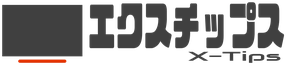Apple Pencil 2のダブルタップが効かなくなったまま、戻せなかった問題を解決しました。
目次
解決方法
「すべての設定をリセットする」で回復しました。
基本的な、Apple Pencilがうまく動かないときの回復手順は以下のようになります。
Apple Pencilがうまく動かないときの推奨手順
- Pencilを放置していた場合は充電する
・完全に放電してしまった場合、充電不能になる場合があります - iPadの電源をオフにして、またオンにする
- PencilとiPad本体のBluetoothの接続を解除して再接続する
- Wi-Fiの接続を解除/再接続する
- Apple Pencilの先端のキャップを締めなおす/キャップを取り替えてみる
- すべての設定をリセットする
※データーは消えません。
・Wi-FiやBluetoothなどのネットワークの設定やApple Payで登録したカード情報は消去されます。
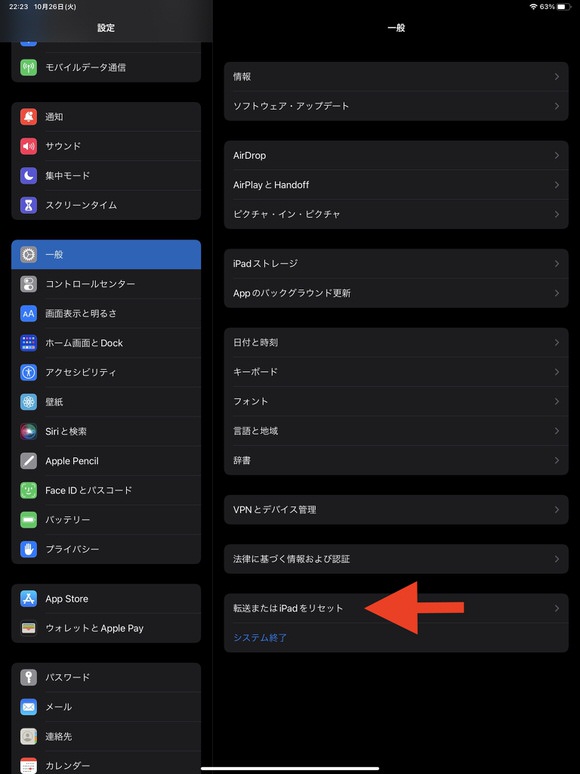
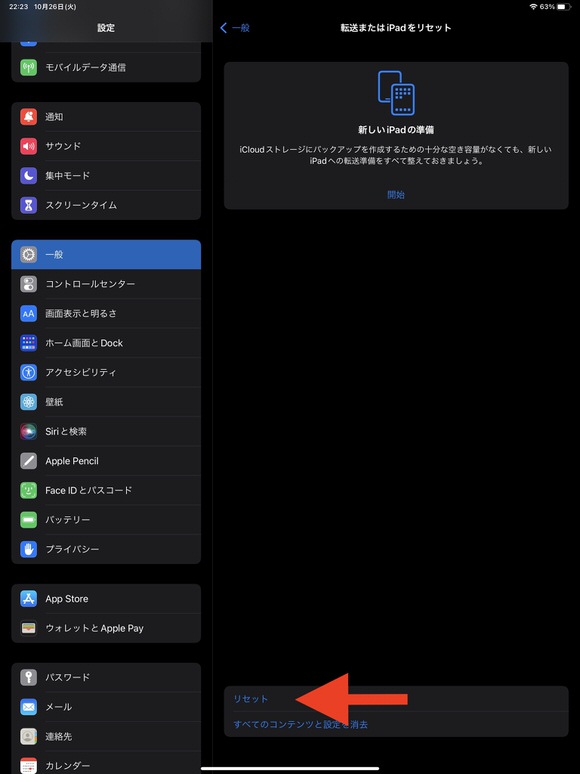
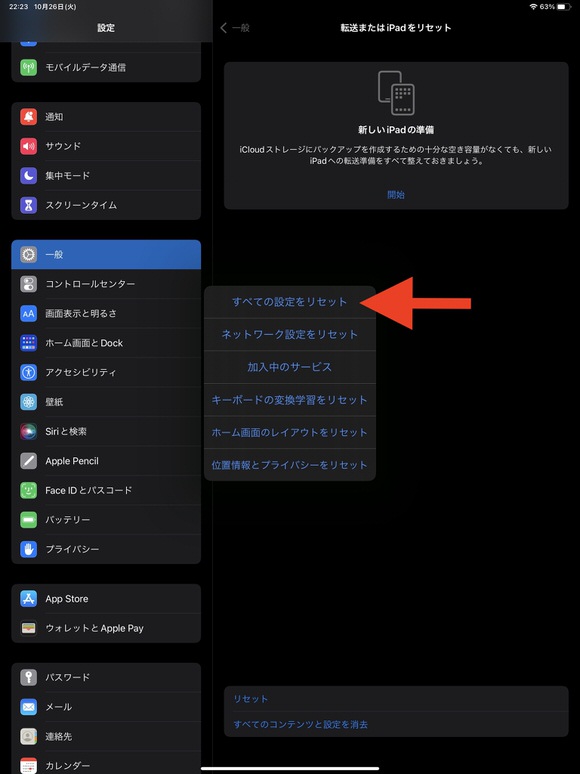
何かの講義のノート記録や、アイディア出しをしているときには、よくiPadのノートアプリを使います。
純正のApple Pencil2はお高いですが、筆圧検知を含めた反応の良さは特筆です。さらに2では、持つ部分を指でタップすると、ペン先の動作を切り替えることができます。
動作は設定で指定できますが、通常はペンと消しゴムの切り替えです。
便利なのですが、反応が良いので、私の場合意図しないときに切り替わるのが煩わしく、停止したまましばらく使用していました。
ですが画面上で切り替えるのも、やはり面倒なので元に戻そうとしたところ、画面では変更できるのに、反映されない現象が発生しました。
今回の場合、手順の5まで、すべて試しても改善せず。
それ以外の動作には問題なかったので、壊れたのかと諦めたのですが、6のすべての設定をリセットするを実行したら、あっさり元に戻りました。
修理も時間がかかるし、買い直すのもなかなか高価なので、ほっとしました。
Pencilの接続に困った時は、参考にしてください。